Android पर Apple TV ऐप में Apple TV देखें
Apple TV ऐप में मौजूद Apple TV टैब आपको Apple TV का ऐक्सेस आसानी से प्रदान करता है, जो Apple Originals को दर्शाने वाली एक सब्सक्रिप्शन स्ट्रीमिंग सेवा है—इसमें पुरस्कार-प्राप्त फ़िल्में, सीरीज़, मनमोहक ड्रामा, बेहतरीन डॉक्यूमेंट्री, बच्चों के लिए मनोरंजन, हास्य इत्यादि हैं।
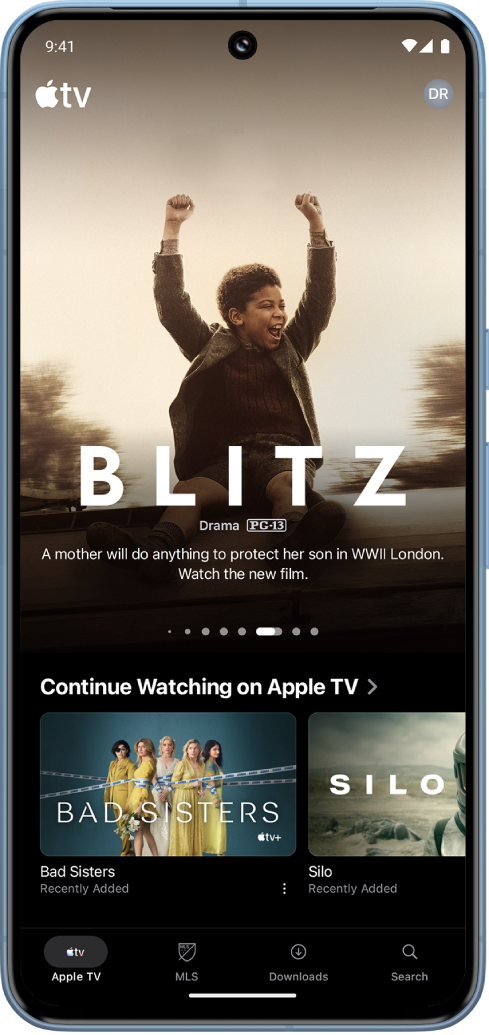
नोट : Apple TV के लिए सब्सक्रिप्शन आवश्यक है।
Apple TV कार्यक्रम या फ़िल्म चलाएँ
अपने Android डिवाइस पर Apple TV ऐप
 पर जाएँ।
पर जाएँ।स्क्रीन के नीचे Apple TV पर टैप करें, फिर निम्न में से कोई एक काम करें :
जहाँ आपने छोड़ा था वहीं से तुरंत शुरू करने के लिए देखना जारी रखें पंक्ति में किसी आइटम पर टैप करें।
अधिक पंक्तियाँ देखने के लिए नीचे स्क्रोल करें, फिर उस आइटम पर टैप करें जो आप देखना चाहते हैं। जब उस आइटम का पृष्ठ खुलता है, तो चलाएँ बटन (यदि उपलब्ध है) पर टैप करें या ख़ास एपिसोड या ट्रेलर पर टैप करें जिसे आप देखना चाहते हैं।
नोट : यदि आप कोई टीवी कार्यक्रम देख रहे हैं, तो “चलाएँ” बटन कार्यक्रम को वहीं से शुरू करता है जहाँ से आपने छोड़ा था (या यदि आपने इसे शुरू नहीं किया है तो शुरुआत से)। किसी अलग एपिसोड को चलाना शुरू करने के लिए “चलाएँ” बटन के नीचे किसी एपिसोड पर टैप करें या किसी अलग सीज़न के एपिसोड ब्राउज़ करने के लिए सीज़न संख्या पर टैप करें (यदि कार्यक्रम के एक से अधिक सीज़न हैं)।
अगर आपको “चलाएँ” बटन दिखाई नहीं देता है, तो आपको इसे देखने के लिए Apple TV को सब्सक्राइब करना होगा। अगर वह आइटम अभी तक रिलीज़ नहीं हुआ है, तो आप बाद में देखने के लिए इसे अपनी वॉचलिस्ट में जोड़ सकते हैं।
संग्रह, वैयक्तिकृत अनुशंसाएँ आदि ब्राउज़ करें
अपने Android डिवाइस पर Apple TV ऐप
 पर जाएँ।
पर जाएँ।स्क्रीन के नीचे Apple TV पर टैप करें, फिर निम्न में से कोई एक काम करें :
फ़ीचर किए गए आइटम ब्राउज़ करने के लिए स्क्रीन के शीर्ष पर बाईं ओर स्वाइप करें।
टॉप चार्ट, नई रिलीज़, विशेषज्ञों द्वारा चुने गए संग्रह और वैयक्तिकृत अनुशंसाएँ देखने के लिए नीचे स्क्रोल करें।
नुस्ख़ा : किसी श्रेणी में सभी आइटम देखने के लिए पंक्ति के शीर्षक पर टैप करें या किसी संग्रह के बारे में अधिक जानकारी देखें।
अधिक जानकारी देखने के लिए किसी फ़िल्म या टीवी कार्यक्रम पर टैप करें या अधिक विकल्प देखने के लिए किसी आइटम पर टैप और होल्ड करें।
नुस्ख़ा : फ़िल्म या टीवी कार्यक्रम शेयर करने के लिए फ़िल्म या टीवी कार्यक्रम पर टैप और होल्ड करें, फिर फ़िल्म शेयर करें, एपिसोड शेयर करें या कार्यक्रम शेयर करें पर टैप करें और शेयरिंग विकल्प चुनें।
Apple TV कार्यक्रम या फ़िल्म के बारे में अधिक जानकारी देखें
अपने Android डिवाइस पर Apple TV ऐप
 पर जाएँ।
पर जाएँ।स्क्रीन के नीचे Apple TV पर टैप करें, फिर निम्न में से कोई काम करें :
स्क्रीन के शीर्ष पर फ़ीचर किए गए आइटम ब्राउज़ करें, फिर देखे जाने की जानकारी देखने के लिए किसी आइटम पर टैप करें।
देखना जारी रखें पंक्ति में किसी फ़िल्म या टीवी कार्यक्रम के पास
 पर टैप करें, फिर ”फ़िल्म पर जाएँ,” ”एपिसोड पर जाएँ” या ”कार्यक्रम पर जाएँ” पर टैप करें।
पर टैप करें, फिर ”फ़िल्म पर जाएँ,” ”एपिसोड पर जाएँ” या ”कार्यक्रम पर जाएँ” पर टैप करें।अधिक पंक्तियाँ देखने के लिए नीचे स्क्रोल करें, फिर अधिक जानकारी देखने के लिए फ़िल्म या टीवी कार्यक्रम पर टैप करें।
जब किसी टीवी कार्यक्रम या फ़िल्म का पृष्ठ खुलता है, तो आप वह आइटम चला सकते हैं (यदि उपलब्ध है), आइटम को डाउनलोड कर सकते हैं, इसे अपनी वॉचलिस्ट में जोड़ सकते हैं या ख़ास एपिसोड, ट्रेलर, संबंधित आइटम और अतिरिक्त विवरण देखने के लिए नीचे स्क्रोल कर सकते हैं।
पूर्ण होने पर, पिछली स्क्रीन पर वापस जाने के लिए
 पर टैप करें।
पर टैप करें।
अपनी इच्छा सूची से कोई आइटम जोड़ें या हटाएँ
जब आप बाद में देखने के लिए अपनी वॉचलिस्ट में फ़िल्म और टीवी क्रार्यक्रम जोड़ते हैं, तो वे “देखना जारी रखें” और वॉचलिस्ट पंक्तियों में प्रदर्शित होते हैं।
अपने Android डिवाइस पर Apple TV ऐप
 पर जाएँ।
पर जाएँ।स्क्रीन के नीचे Apple TV पर टैप करें, फिर निम्न में से कोई एक काम करें :
अपनी वॉचलिस्ट में कोई आइटम जोड़ें : किसी फ़िल्म या टीवी कार्यक्रम पर टैप करके रखें, फिर दिखाई देने वाले मेन्यू में “वॉचलिस्ट में जोड़ें” पर टैप करें।
अपनी इच्छा सूची से कोई आइटम हटाएँ : “देखना जारी रखें” या वॉचलिस्ट पंक्ति में किसी फ़िल्म या टीवी कार्यक्रम को टैप करके रखें, फिर दिखाई देने वाले मेन्यू में “वॉचलिस्ट से हटाएँ” पर टैप करें।
नुस्ख़ा : यदि आप किसी फ़िल्म या टीवी कार्यक्रम के लिए कोई वेबपृष्ठ देख रहे हैं, तो आप शीर्ष-दाएँ कोने में
 पर टैप करके उसे अपनी वॉचलिस्ट में जोड़ सकते हैं। यदि आइटम पहले से ही आपकी वॉचलिस्ट में है, तो उसे हटाने के लिए
पर टैप करके उसे अपनी वॉचलिस्ट में जोड़ सकते हैं। यदि आइटम पहले से ही आपकी वॉचलिस्ट में है, तो उसे हटाने के लिए  पर टैप करें।
पर टैप करें।
नोट : Apple TV की उपलब्धता देश या क्षेत्र के आधार पर अलग-अलग हो सकती है। Apple सहायता आलेख Apple मीडिया सेवाओं की उपलब्धता देखें।